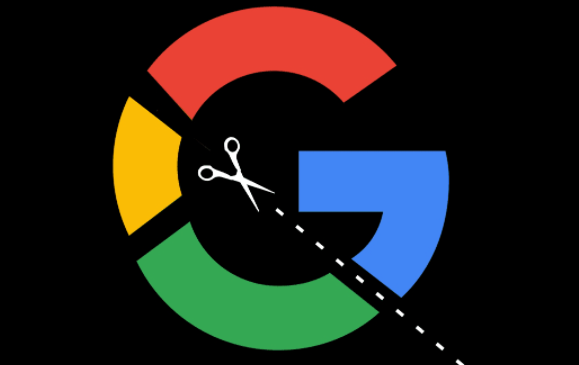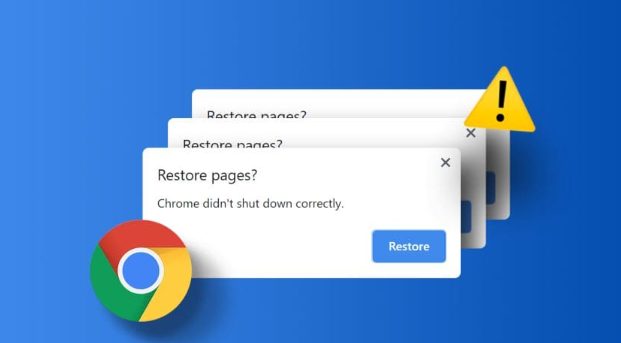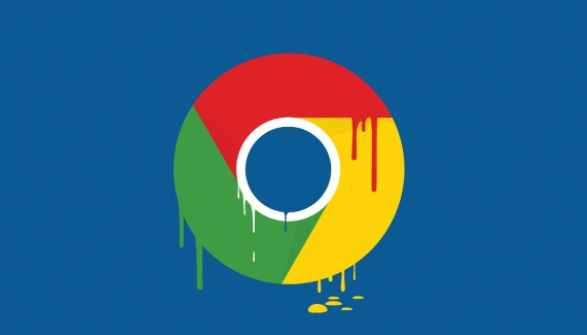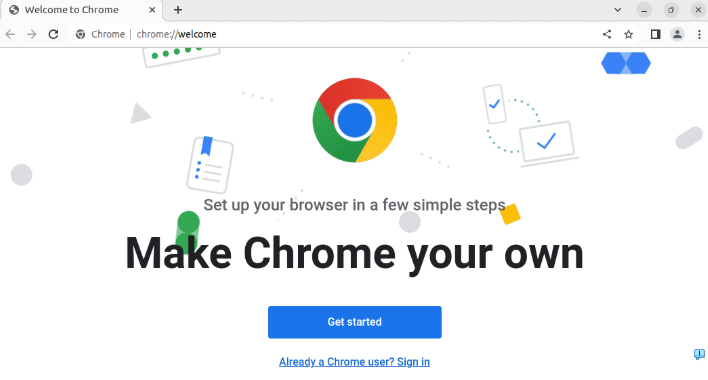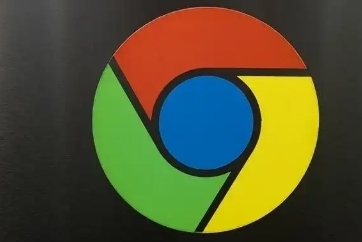打开谷歌浏览器后点击右上角三个点的菜单图标。在下拉选项中找到“更多工具”并选择“
任务管理器”,也可以直接按快捷键Shift+Esc快速调出该窗口。这个界面会显示所有正在运行的标签页、
扩展程序和后台进程的资源占用情况。
查看各项目的内存与CPU使用数据。任务管理器默认展示每个进程消耗的内存量和处理器占比,用户可以通过点击对应列标题进行排序,比如按内存从高到低排列能快速定位最占资源的页面或插件。网络活动状态也会在这里实时更新,帮助监控数据传输情况。
结束异常占用资源的进程释放系统性能。当某个标签页
无响应或者扩展程序卡死时,选中目标条目点击下方的“结束进程”按钮即可强制关闭它。按住Shift键还能多选多个项目批量操作,有效解决浏览器卡顿问题。
自定义显示的数据类型满足个性化需求。右键点击任务管理器内的任意位置,勾选需要监测的数据类别如网络用量、磁盘读写速度等指标。取消不需要关注的选项可以让界面更简洁易读。
双击任务项实现快速跳转切换。在任务列表中找到想要操作的目标后双击鼠标左键,浏览器会自动切换到对应的标签页或扩展设置页面。这个功能特别适合在多窗口工作时快速定位特定内容。
利用排序功能优化资源分配策略。根据实际使用习惯对进程按不同维度排序,例如经常保持大量标签页开启的用户可优先按内存占用排序,方便及时发现并处理资源消耗大户。定期检查能帮助维持浏览器最佳运行状态。
通过多选批量管理相似类型任务。按住Ctrl键(Mac系统用Command键)可以同时选中多个相关进程,统一执行结束操作或调整优先级。这对于清理临时产生的多个弹窗广告特别有效。
监控活跃的网络连接防止恶意行为。观察任务管理器中的网络活动记录,异常频繁的数据交换可能暗示存在恶意脚本或未经授权的程序在后台运行。及时发现并处理这些安全隐患能提升浏览
安全性。
配置快捷方式提高操作效率。将常用功能固定到工具栏或设置宏命令,减少重复点击步骤。例如为快速打开任务管理器创建专属按钮,实现一键启动监控面板。
通过上述步骤逐步操作,用户能够有效掌握谷歌浏览器
下载任务管理功能的使用技巧。每次修改设置后建议立即测试效果,确保新的配置能够按预期工作。遇到复杂情况可考虑联系技术支持人员协助处理。